Instalando o FlexiDESIGNER VersaSTUDIO Edition (Windows)
Crie uma conta e obtenha uma licença antes de instalar o FlexiDESIGNER VersaSTUDIO Edition.
O FlexiDESIGNER VersaSTUDIO Edition é um software de design e produção para Windows.
Use o link a seguir para assistir a um vídeo de referência sobre este procedimento. Recomendamos que você assista a este vídeo para entender o fluxo geral de trabalho.
https://vimeo.com/1003472207/9a95aa79dcPasso 1: Criação de uma conta
-
Clique no ícone do FlexiDESIGNER VersaSTUDIO Edition na tela de início do Roland DG Connect Hub.
A barra lateral é exibida no lado direito da tela de início.
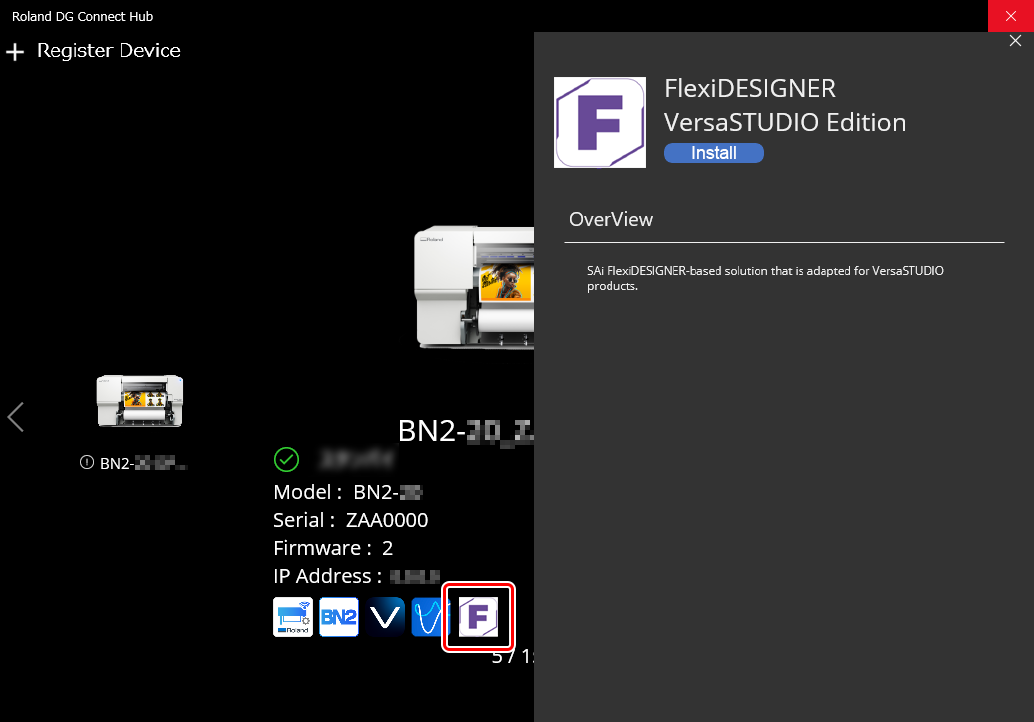
- Clique em [Install].
-
Registre uma nova conta ou faça login em uma conta SAi Cloud.
- Registro de uma nova conta
Digite o código de ativação no campo Activation Code em Activate a New License or Prepaid Subscription, no lado esquerdo da janela.
Digite o código de ativação nas Diretrizes do código de ativação do FlexiDESIGNER VersaSTUDIO Edition incluídas e clique em Activate.
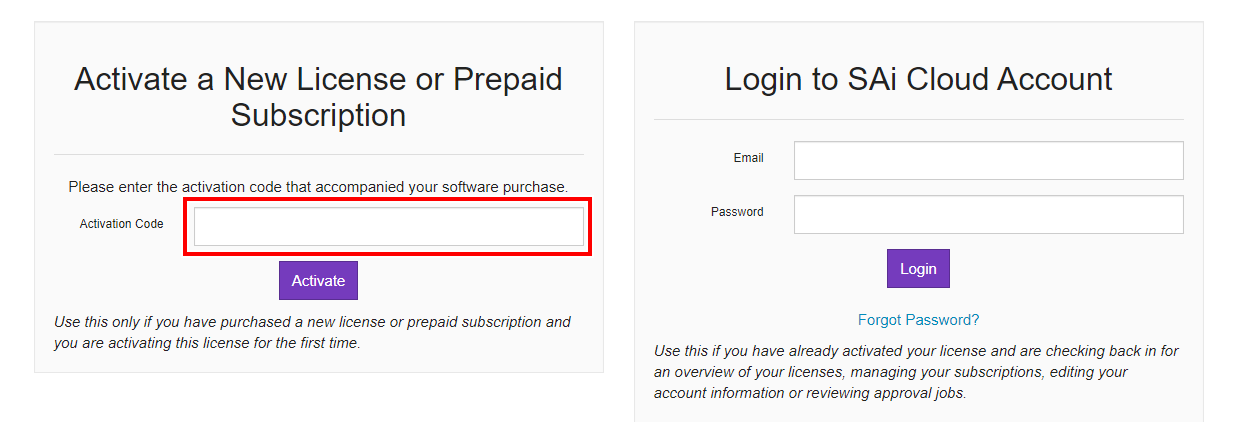
- Login com uma conta SAi Cloud existente
Faça login inserindo suas informações em Login to SAi Cloud Account no lado direito da janela e, em seguida, vá para Passo 2: Download do FlexiDESIGNER VersaSTUDIO Edition.
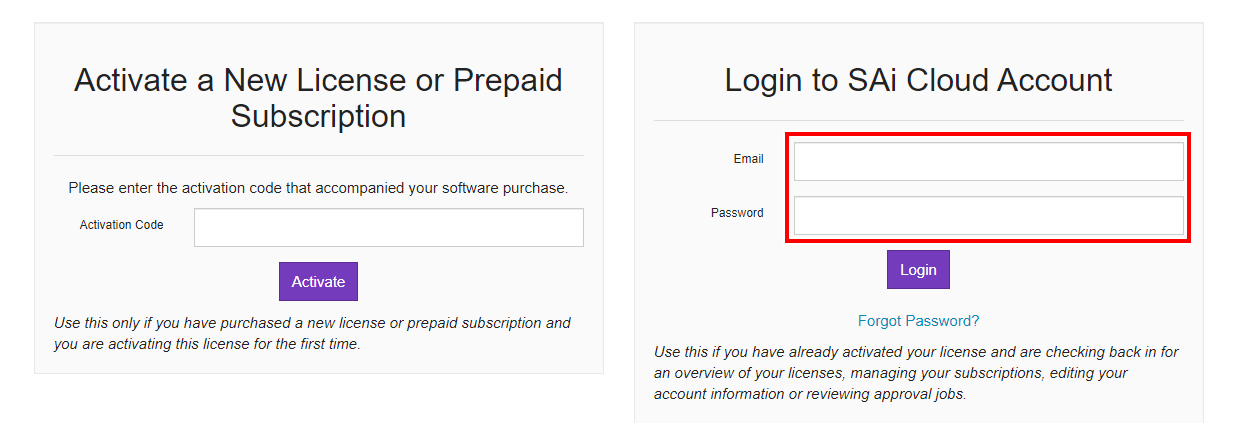
- Registro de uma nova conta
-
Digite seu endereço de e-mail e clique em Create account.
Um e-mail será enviado para o endereço de e-mail informado.
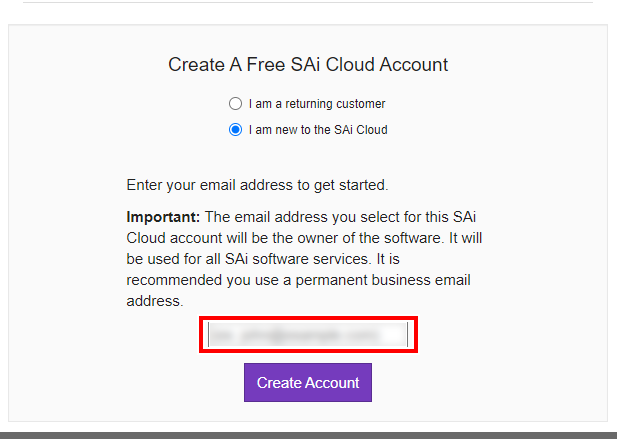
-
Verifique o e-mail.
Abra o e-mail do SAi e acesse a URL incluída nele.
-
Digite os itens necessários e clique em Create account.
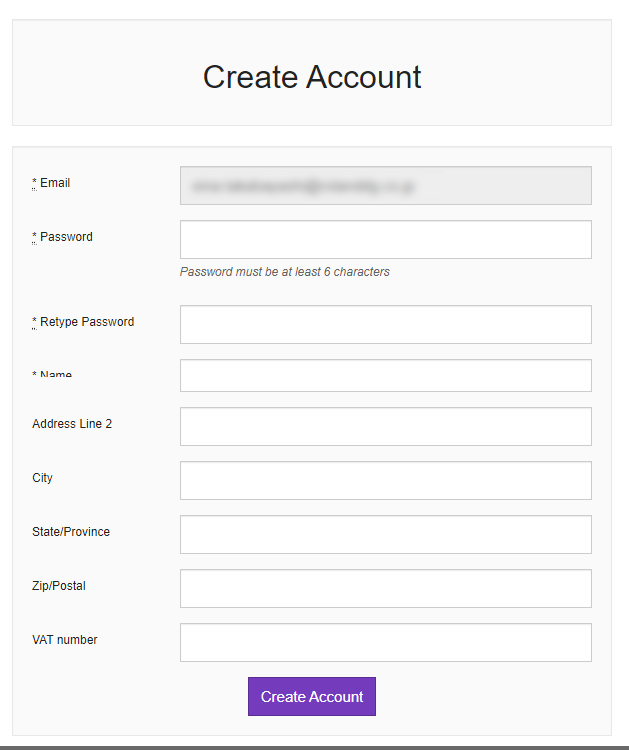
-
Quando os Terms and Conditions forem exibidos, clique em I agree to the usage conditions.
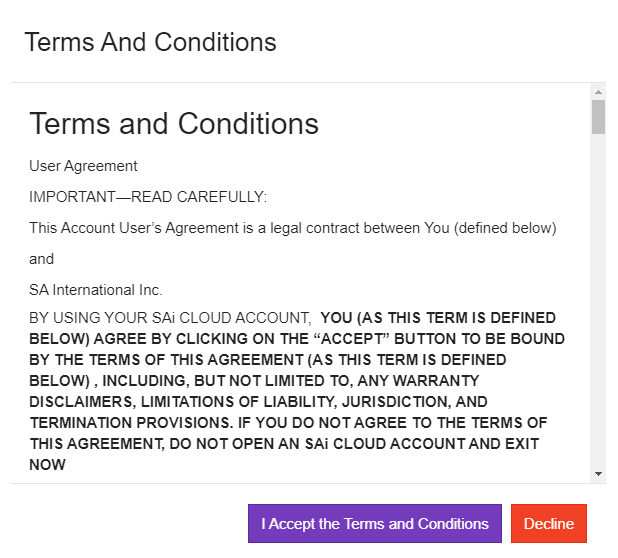
-
Clique em Activate now.
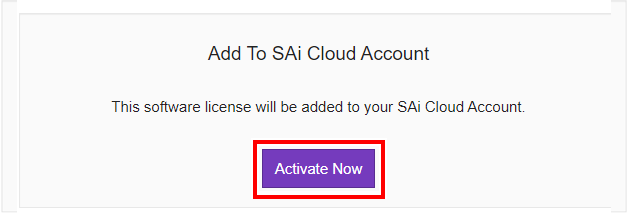
-
Quando a Privacy Policy for exibida, clique em Continue.
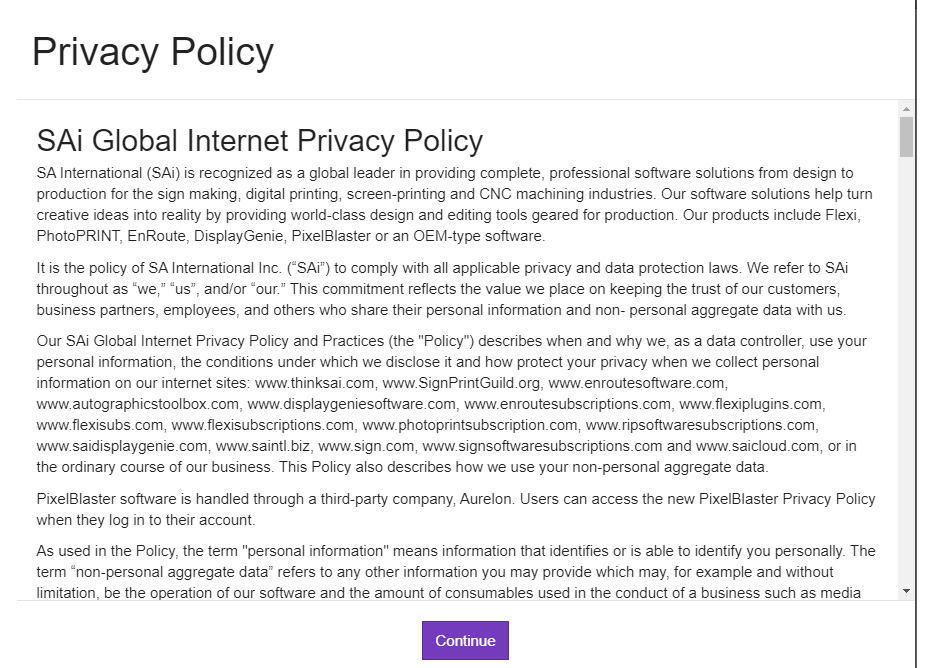
Passo 2: Download do FlexiDESIGNER VersaSTUDIO Edition
-
Clique em View na janela Licenses.
As informações do software serão exibidas.
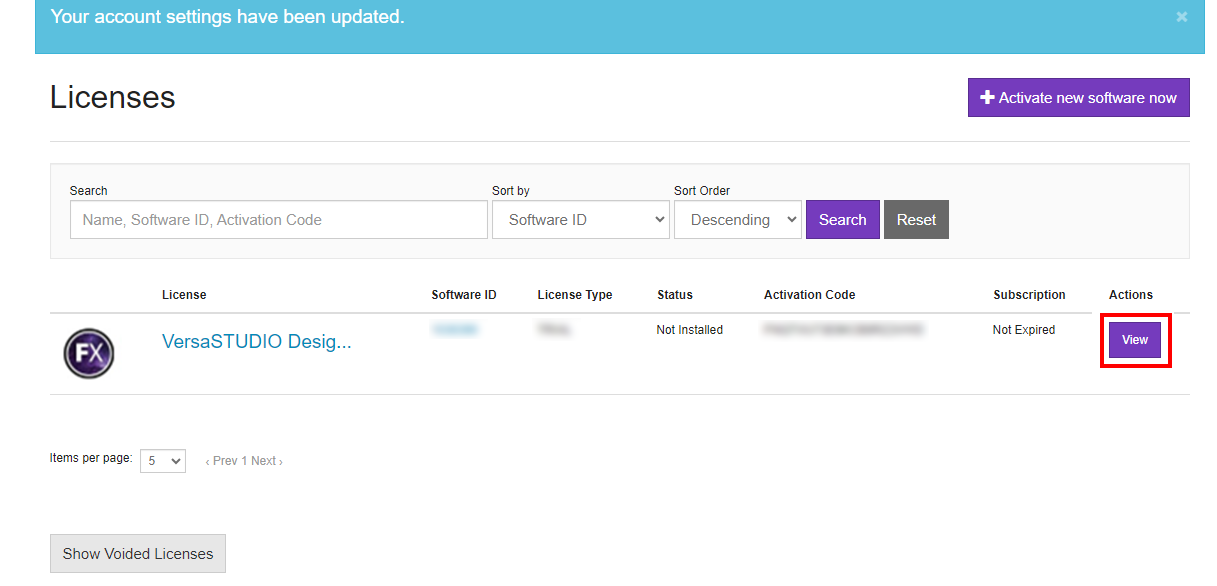
-
Clique em Download now.
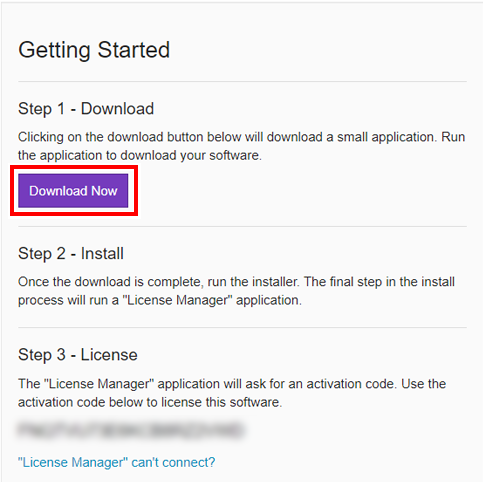
Passo 3: Preparação da instalação do FlexiDESIGNER VersaSTUDIO Edition
-
Clique duas vezes em flexidesigner_versastudio_edition_xxx_xxxx.exe.
Quando a janela Controle de Conta de Usuário aparecer, clique em Sim (ou Permitir).
-
Selecione o idioma a ser usado durante a instalação e clique em OK.
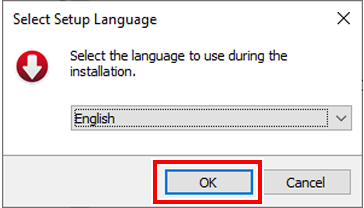
- Leia o contrato de licença. Se você concordar com o conteúdo, selecione Agree e clique em Next.
- Especifique o local de instalação e clique em Next.
-
Selecione os componentes a serem instalados e clique em Next.
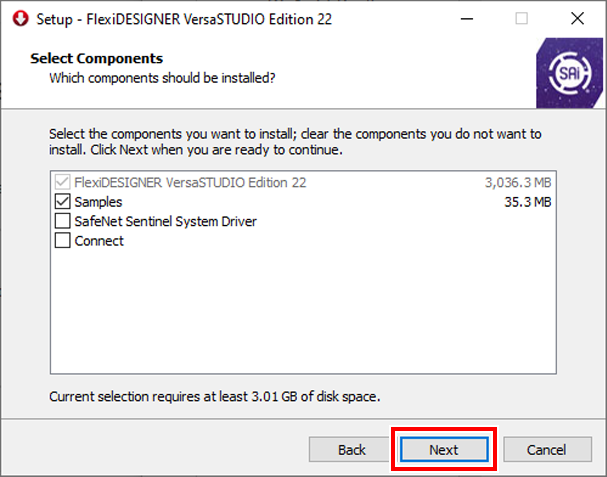
-
Especifique onde o atalho deve ser criado e clique em Next.
Isso conclui a preparação para a instalação.
Passo 4: Instalando o FlexiDESIGNER VersaSTUDIO Edition
-
Verifique as configurações na janela de conclusão da preparação da instalação e, se não houver problemas, clique em Install.
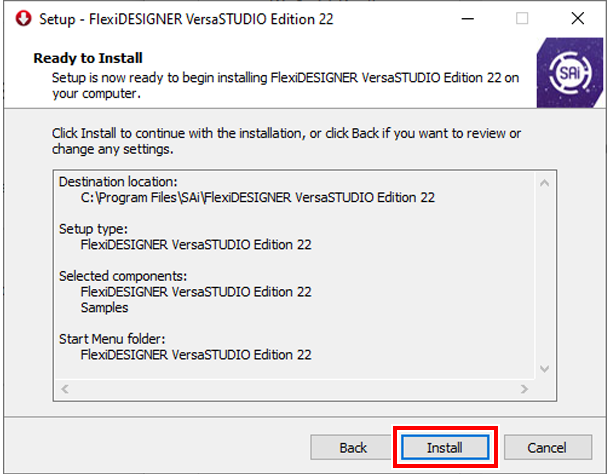
-
Se a janela de entrada Activation Code for exibida, digite o código de ativação.
Digite o código de ativação nas Diretrizes do código de ativação do FlexiDESIGNER VersaSTUDIO Edition incluídas e clique em Next.
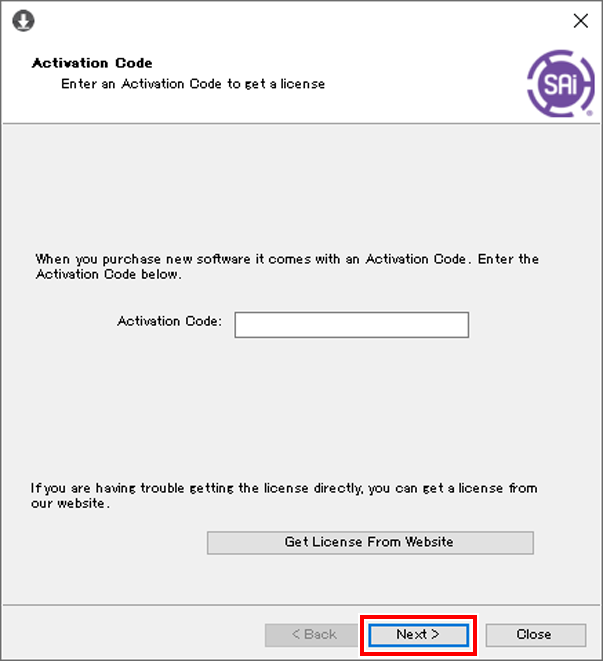
- Se Licensing successful for exibido, clique em Finish.
-
Na janela Installation Manager, selecione o idioma e as opções aplicáveis e clique em OK.
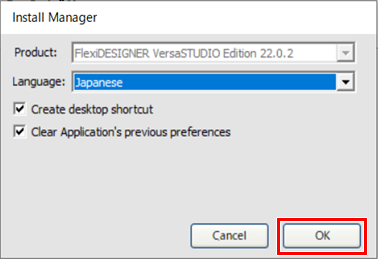
-
Quando a seguinte janela for exibida, clique em Finish.
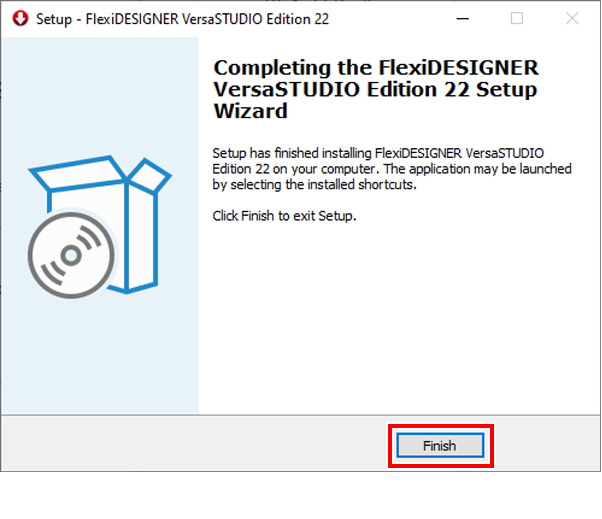
Isso conclui a instalação do FlexiDESIGNER VersaSTUDIO Edition.
Passo 5: Configuração das definições do FlexiDESIGNER VersaSTUDIO Edition
- Certifique-se de que a energia da impressora esteja ligada.
-
Clique no ícone do VersaWorks na tela de início do Roland DG Connect Hub.
A barra lateral é exibida no lado direito da tela de início.
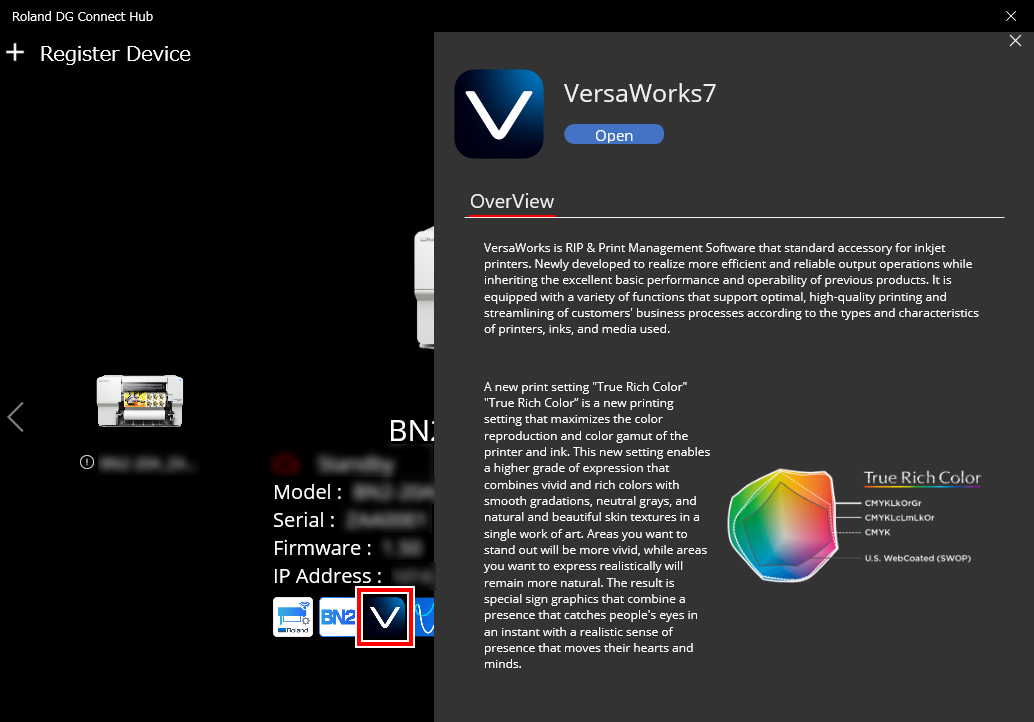
- Clique em Abrir.
-
Configure a impressora para conectar.
Para registrar uma impressora no VersaWorks pela primeira vez, clique em Adicionar nova impressora. A janela Registro da impressora é exibida e o VersaWorks procurará as impressoras conectáveis.
Se a pesquisa encontrar zero impressoras, será necessário registrar as impressoras manualmente. Se a pesquisa encontrar cinco ou mais impressoras, selecione a impressora a registrar.
NOTA Se você já estiver usando o VersaWorks, as informações da máquina serão exibidas na tela de início.Quando o número detectado de impressoras for de um a quatro:Quando cinco ou mais impressoras são detectadas:Quando nenhuma impressora é detectada:NOTA Se não for possível realizar a pesquisa de impressoras, verifique o status da conexão do cabo LAN.A tela inicial do VersaWorks exibe a(s) impressora(s) registrada(s). -
Clique em
no lado direito da impressora registrada e, em seguida, clique em Criar impressora virtual.
Execute esta ação em todas as impressoras registradas. -
Se você fez backup das configurações do VersaWorks e dos dados de tarefa, restaure-os.
As configurações etc. do VersaWorks usadas anteriormente, são aplicadas ao computador recém-instalado.